
Aplikasi Edit PDF Online Gratis untuk PC & Laptop lagi kamu cari? Jika ya, simak artikel ini karna admin bakal membagikan beberapa rekomendasi aplikasi edit PDF di PC / Laptop terbaik yang gratis serta online untuk kamu mengedit PDF.
Sebuah aplikasi editing untuk file PDF biasanya menawarkan berbagai macam fitur seperti melihat file, mengubah font, memasukkan gambar, dan lain sebagainya. Selain itu, ada juga beberapa fitur yang sangat dibutuhkan seperti memberikan anotasi ataupun tanda tangan untuk memberikan keabsahan pada sebuah dokumen.
Nah, untuk menunjang berbagai aktivitas tersebut, kini telah tersedia banyak aplikasi edit PDF yang bisa kita manfaatkan. Bahkan, beberapa diantaranya tersedia dalam versi gratisan. Dengan begitu, kita tak perlu khawatir dengan biaya dalam penggunaan aplikasi tersebut.
Nah lantas apa saja tools edit PDF gratisan tersebut? Simak berikut admin bagikan ulasan seputar rekomendasi aplikasi edit PDF gratis di PC di lansir dari Ubixlo.com yang bisa kalian pilih sesuai kebutuhan.
Daftar 10 Aplikasi Edit PDF Gratis Terbaik
1. Sejda
Aplikasi edit PDF pertama adalah Sejda, di mana aplikasi ini dapat kamu jalankan di Windows, Linux, dan atau cukup lewat web browser saja. Selain untuk keperluan editing dokumen, Sejda juga memiliki fitur untuk menambahkan formulir ke dalam file PDF jika dibutuhkan.
Untuk mengetahui bagaimana cara penggunaan aplikasi Sejda ini, kamu bisa membaca artikel kami yang membahas tentang cara edit PDF.
Fitur utama dari aplikasi ini sendiri ialah:
- Menggabungkan dokumen,
- Memotong (crop),
- Memutar (rotate) halaman dokumen,
- Menambahkan nomor halaman di header/footer,
- Membagi (split) file PDF.
Aplikasi Sejda dapat kamu nikmati fiturnya secara gratis dengan batasan 3 dokumen per hari dengan 200 halaman per dokumen.
Jika memiliki kebutuhan di luar batas fitur gratis, kamu bisa membeli fitur Pro dengan tanpa batasan jumlah dokumen dengan biaya $5 per minggu.
Silakan kunjungi laman resmi dari aplikasi Sejda di https://sejda.com
2. Xodo
Xodo merupakan aplikasi edit PDF gratis yang dapat dijalankan di berbagai sistem operasi seperti Windows, Android, iOS, dan web browser.
Fitur utama dari aplikasi Xodo adalah untuk menambahkan anotasi sebagai tandai di dalam dokumen yang kamu miliki.
Selain itu, ada fitur lain yang dapat kamu lakukan di aplikasi ini yaitu:
- Menambahkan formulir,
- Mencoret teks,
- Menambahkan teks, gambar, tanda tangan,
- Melakukan pencarian di halaman file PDF,
- Mengatur ulang penomoran halaman,
- Menggabungkan file dokumen PDF.
Aplikasi Xodo memiliki cara kerja yang mirip dengan Google Document dimana kamu dapat melakukan editing secara bersama-sama dengan pengguna lainnya.
Perbedaan Xodo dibandingkan aplikasi sebelumnya terletak pada navigasi opsi-opsi fitur yang kurang menarik terutama pada tampilan web.
Silakan berkunjung ke laman resmi dari Xodo di https://xodo.com
3. CloudConvert
Jika kamu ingin mengkonversi file tertentu ke dalam format PDF, maka aplikasi CloudConvert adalah pilihan terbaik.
Aplikasi ini walaupun hanya berjalan di web browser, namun mampu memberikan beberapa fitur seperti:
- Mengkonversi ratusan jenis file dokumen ke format PDF,
- Mengekstrak teks dan gambar,
- Mengganti font di dokumen menjadi standar komputer.
CloudConvert sangat cocok digunakan ketika selesai melakukan editing di aplikasi penulis teks yang ada di komputer dan ingin mengubahnya menjadi dokumen berformat PDF.
Versi gratis dari aplikasi ini mampu mengkonversi file berukuran 1GB. Untuk versi berbayar dengan harga $8 perbulan, ukuran file tidak dibatasi.
Kunjungi laman resminya di https://cloudconvert.com
4. Foxit
Foxit merupakan aplikasi edit PDF yang bisa dijalan di berbagai sistem operasi seperti Windows, Mac, dan Linux. Namun, jika tidak ingin repot-repot menginstallnya kamu bisa menggunakannya hanya lewat web browser saja.
Berikut beberapa hal yang bisa kamu lakukan di aplikasi Foxit:
- Mengekstrak data dari formulir,
- Menambah data yang telah diekstrak ke dalam file Excel,
- Mengubah halaman PDF menjadi template baru.
Perlu diperhatikan bahwa versi gratis (desktop) dari aplikasi ini hanya memberikan fitur melihat dan menambahkan anotasi saja.
Jika ingin mendapatkan fitur lengkap dan canggih, kamu bisa merogoh kocek sebesar $8 per bulan untuk perangkat seluler dan desktop atau pembayaran sekali senilai $129 untuk perangkat desktop.
Download Foxit di https://www.foxit.com/downloads/
5. PDFelement
Aplikasi PDFElement dapat dijalankan di berbagai perangkat dan berbagai sistem operasi. Untuk perangkat komputer atau laptop, fitur standar pada versi gratisnya memiliki fitur untuk editing yang terbilang sudah cukup lengkap.
Untuk versi Pro, aplikasi ini memberikan fitur OCR yang dapat mengenali teks di dalam gambar serta dapat menambahkan formulir di file PDF kamu.
Tertarik mencoba PDFElement? Langsung saja kunjungi laman downloadnya di https://pdf.wondershare.com/download.html
6. Adobe Acrobat
Jika kamu ingin menggunakan aplikasi edit PDF tercanggih dan terpopuler, maka pilihan terbaik jatuh pada Adobe Acrobat.
Aplikasi editing dokumen paling awal ini dapat dijalankan di berbagai OS, seperti Windows, Linux, Mac, bahkan Android.
Beberapa fitur yang bisa kamu lakukan di versi gratis aplikasi ini adalah:
- Membuka file PDF,
- Menambahkan highlight dan anotasi dasar,
- Menambahkan formulir.
Untuk versi berbayar dari Adobe Acrobat, kamu bisa mendapatkan fitur berikut:
- Membandingkan dua versi PDF berbeda,
- Mengubah dokumen yang telah di-scan menjadi bisa diedit dan dilakukan pencarian teks,
- Memvalidasi PDF dengan standar ISO,
- Dukungan fitur editing di perangkat mobile.
Klik link berikut untuk download aplikasi Adobe Acrobat: https://get.adobe.com/reader/
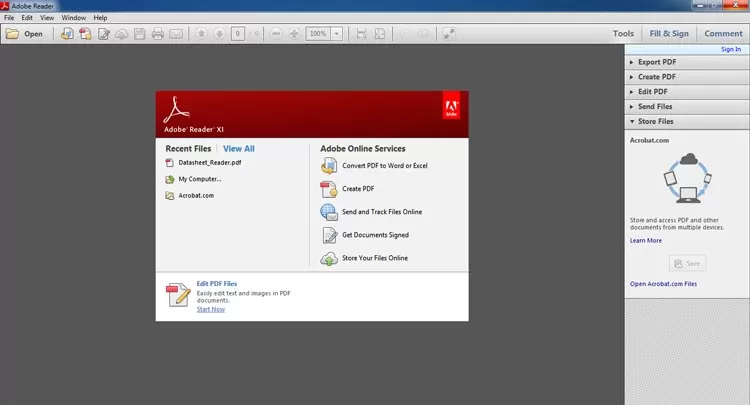
7. PDF-XChange Editor
Jika kamu lebih memilih aplikasi yang bisa diinstall di OS Windows, maka PDF-XChange Editor adalah pilihan tepat.
Fitur di versi gratis cukup untuk keperluan dasar seperti:
- Mengubah, menambah, dan menghapus teks,
- Mengkonversi gambar menjadi PDF,
- Opsi memilih font (dengan batasan),
- Menambahkan URL yang bisa diklik.
Namun, cukup dengan sekali pembayaran senilai $46 kamu bisa mendapatkan fitur canggih seperti berikut ini:
- Menambah watermarks (teks atau gambar),
- Menambahkan tandatangan digital,
- Memotong file PDF sesuai kebutuhan,
- Menambahkan enkripsi keamanan,
- Menambah dan mendengarkan komen berbentuk audio,
- Dan lain sebagainya.
Jika kamu tertarik untuk mencoba atau bahkan membeli aplikasi edit PDF canggih ini, silakan kunjungi laman resmi di https://pdf-xchange.eu/pdf-xchange-editor/index.htm
8. AbleWord
Aplikasi gratis ini terlihat mirip dengan tampilan Word pada Microsoft Office. Fitur yang ada di aplikasi ini pun bisa dibilang cukup untuk kebutuhan sehari-hari, yaitu:
- Mengedit dan menyimpan file PDF,
- Menerapkan efek format pada file,
- Menggunakan fitur spell check.
Bagi pengguna Windows tentu akan mudah untuk memahami navigasi pada aplikasi ini karena kemiripan tampilan antarmukanya dengan aplikasi Microsoft Word.
Penggunaan aplikasi ini juga tidak terlalu sulit, namun sayangnya aplikasi tidak mendapatkan update sejak 2015.
Untuk mengunduh aplikasi sederhana ini, kamu bisa mengunjungi link https://www.softpedia.com/get/Office-tools/Text-editors/AbleWord.shtml
9. Apache OpenOffice – Draw
Bagi kamu pengguna OpenOffice, sangat direkomendasikan untuk menggunakan aplikasi edit PDF bernama Apache OpenOffice – Draw. Untuk memakainya, kamu cukup menginstall plugin “PDF Import” ketika membuka text editor OpenOffice.
Fitur dari editor PDF ini selain melihat dan mengedit teks, yakni:
- Menghapus teks dan gambar,
- Menggunakan fitur spell check.
Untuk menyimpan file, kamu cukup memilih opsi ‘Export as PDF’ di tab File.
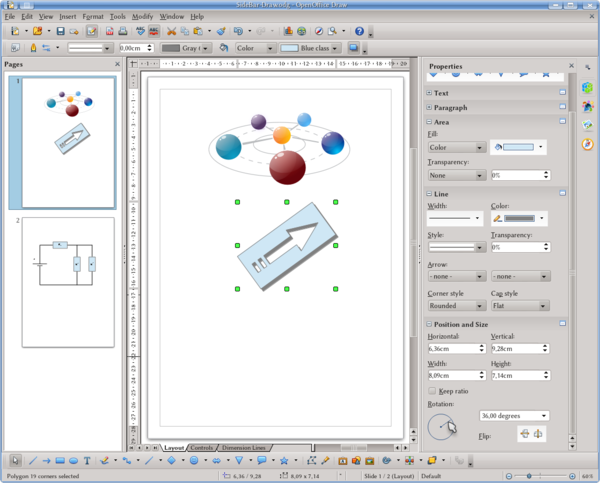
10. LibreOffice – Draw
Sama halnya dengan OpenOffice, aplikasi ini bisa jadi pilihan sederhana ketika ingin menyimpan file dengan format PDF.
Aplikasi open source biasanya sudah terinstall secara default bagi pengguna Linux sebagai aplikasi text editor. Namun, jika kamu pengguna sistem operasi selain Linux dan ingin mencoba text editor ini bisa kunjungi laman resminya https://www.libreoffice.org/download/libreoffice-fresh/
Nah dari sekian banyak pilihan aplikasi edit PDF di PC & Laptop di atas, aplikasi mana yang akhirnya menjadi pilihan kamu? Yuk kasih tau di kolom komentar di bawah ya!
Ohya, baca juga nih: 10 Aplikasi Pembuat Logo Terbaik di Android dan iOS. Atau buat yang kamu butuh aplikasi kompres video, baca nih: 17 Aplikasi Kompres Video Terbaik untuk HP Android & PC Komputer.
Sumber artikel dari sini : Ubixlo.com

